چگونه در آیفون چندین مخاطب را به طور هم زمان حذف کنیم؟
به گزارش وبلاگ تحصیل، همه مخاطبینی که با آن ها سروکار دارید، در اپلیکیشن Contacts گوشی هوشمند شما ذخیره می شوند. ممکن است با آنالیز فهرست مخاطبین گوشی هوشمند خود دریابید که دیگر نیازی ندارید شماره و اطلاعات بعضی از افراد در آیفون شما ذخیره بماند و تصمیم می گیرید که آن ها را از گوشی خود پاک کنید. از آنجا که تعداد مخاطبینی که قصد حذف آنان را دارید زیاد هستند، شما قادر به پاک کردن آن ها به شکل تکی از گوشی هوشمند خود نخواهید بود. بعلاوه گوشی های آیفون به صورت پیش فرض قابلیت حذف چند مخاطب را ندارند. از این رو، در این مقاله قصد داریم به معرفی روش های مختلف حذف کردن چندین مخاطب به طور هم زمان در گوشی های آیفون بپردازیم. با خبرنگاران مگ همراه شوید.
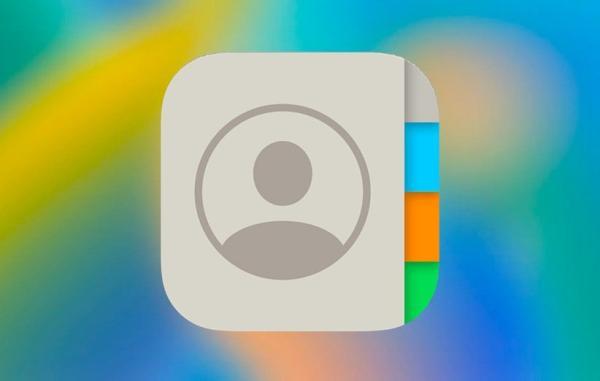
گوشی موبایل اپل مدل iPhone 11 تک سیم کارت ظرفیت 128 گیگابایت و رم 4 گیگابایت - هند
24,989,000
تومان
گوشی موبایل اپل مدل SE 2020 LL/A تک سیم کارت ظرفیت 256 گیگابایت و 3 گیگابایت رم
18,500,000
16,990,000
تومان
خرید گوشی های اپل از وبلاگ تحصیل
مشاهده همهآیا امکان حذف چندین مخاطب به طور هم زمان در آیفون وجود دارد؟
اپل یک روش رسمی برای حذف چندین مخاطب به طور هم زمان به کاربران آیفون در سیستم عامل iOS 16 ارائه نموده، اما همانطور که در ادامه به آنالیز آن خواهیم پرداخت، این راهکار چندان کاربردی نیست. بنابراین، شما برای حذف چندین مخاطب به طور هم زمان در گوشی هوشمند آیفون خود احتیاج به نصب اپلیکیشن های ثالث دارید. در این زمینه، اپلیکیشن های بسیار خوب و کاربردی وجود دارند که یکی از برترین آن ها را در این مطلب به شما معرفی خواهیم کرد و نحوه استفاده از آن را نیز آموزش خواهیم داد.
نحوه حذف چندین مخاطب به طور هم زمان در آیفون
روش رسمی که اپل برای حذف گروهی مخاطبان در اختیار کاربران گوشی های آیفون قرار داده، کمی عجیب است. در این روش، شما می توانید چند مخاطب را با یک حرکت ساده حذف کنید، به شرط اینکه این مخاطب ها دقیقا پشت سر یک دیگر قرار داشته باشند! برای انجام این کار مراحل زیر را دنبال کنید:
ابتدا اپلیکیشن Contacts را در گوشی آیفون یا تبلت آیپد خود باز کنید.
در مرحله بعد، به بخش All Contacts حساب کاربری فعلی یا هر حسابی کاربری که می خواهید استفاده کنید، بروید.
در این مرحله قصد داریم چندین مخاطب را برای حذف گروهی با کشیدن انتخاب کنیم. برای این کار، روی اولین مخاطب با دو انگشت ضربه بزنید و آن را نگه دارید.
هر دو انگشت را به پایین (یا بالا) بکشید تا زمانی که تمام مخاطبینی که می خواهید حذف کنید را انتخاب نموده باشید. سپس انگشتان خود را رها کنید.
با یک انگشت روی هر یک از مخاطبین انتخاب شده ضربه بزنید و آن را نگه دارید تا منو ظاهر گردد. گزینه Delete X Contacts را انتخاب کنید. در اینجا X، همان تعداد مخاطبینی است که شما برای حذف آن ها را انتخاب نموده اید. برای مثال اگر سه مخاطب را انتخاب کنید، گزینه Delete 3 Contacts به شما نشان داده می گردد.
در نهایت، انتخاب خود را با ضربه زدن روی گزینه Delete Contacts تأیید کنید. با استفاده از روشی که خود اپل ارائه نموده، شما می توانید چندین مخاطب به طور هم زمان در آیفون خود حذف نمایید. اما باید توجه کنید که این روش برای حذف مخاطبینی کاربرد دارد که در فهرست گوشی شما به صورت متوالی قرار گرفته باشند. در غیر این صورت، این روش به کار شما نخواهد آمد.
گوشی موبایل اپل مدل iPhone 12 Pro A2408 دو سیم کارت ظرفیت 512 گیگابایت و رم 6 گیگابایت
63,950,000 تومان
مشاهده و خرید
استفاده از اپلیکیشن ثالث برای حذف چندین مخاطب به طور هم زمان در آیفون
همانطور که پیش تر به آن اشاره شد، روش رسمی اپل برای حذف گروهی مخاطبین چندان کاربردی نیست. از این رو، اپلیکیشن های ثالث بسیار خوبی برای انجام این کار وجود دارند که یکی از آن ها، Easy Cleaner است. شما می توانید این اپلیکیشن را از اپ استور دانلود کنید. برای حذف مخاطبان به صورت گروهی با استفاده از این اپلیکیشن، مراحل زیر را دنبال کنید:
برای آغاز، اپلیکیشن را باز کنید و به آن اجازه دسترسی به مخاطبین خود را بدهید. روی گزینه Continue و سپس OK ضربه بزنید.
اپلیکیشن EasyCleaner دارای یک ویژگی به نام Contacts Enrichment است که به طور اتوماتیک بعضی از مخاطبین را برچسب گذاری می نماید. برای کاری که ما انجام می دهیم یعنی حذف چندین مخاطب به طور هم زمان، لازم نیست این مورد را فعال کنید.
گزینه All Contacts را در بالای صفحه انتخاب کنید.
در این مرحله، برای انتخاب یک مخاطب روی آن ضربه بزنید و آن را نگه دارید. سپس، سایر مخاطبین را برای حذف انتخاب کنید.
اکنون تمام مخاطبینی که برای حذف شدن انتخاب نموده اید، به شما نشان داده می شوند. به جهت حذف، روی نماد سطل زباله در گوشه سمت راست پایین صفحه ضربه بزنید.
تصمیم خود را با انتخاب گزینه Delete تأیید کنید. به همین سادگی می توانید مخاطبین مد نظر خود را به صورت گروهی از گوشی هوشمند آیفون خود پاک نمایید.
گوشی موبایل اپل مدل iPhone 13 Pro A2639 دو سیم کارت ظرفیت 256 گیگابایت و 6 گیگابایت رم
مشاهده کالا
نحوه حذف تعداد زیادی از مخاطبین در آیفون
دو روش وجود دارد که می توانیم از آن برای حذف گروهی از مخاطبین در گوشی های هوشمند آیفون استفاده کنید. به عنوان روش اول، می توانید از ضربه زدن و کشیدن با دو انگشت (اولین روش معرفی شده در این مقاله) استفاده کنید. روش بهتری که در این زمینه وجود دارد، استفاده از اپ Easy Cleaner است. این اپلیکیشن به شما کنترل بسیار بیشتری روی مخاطبینی که قصد حذف کردن آن ها را دارید، خواهد داد. برای استفاده از این اپلیکیشن آن را باز نموده و به آن مجوز دسترسی به مخاطبین گوشی هوشمند خود را بدهید. روی گزینه Continue و سپس OK ضربه بزنید.
اپلیکیشن EasyCleaner از یک ویژگی به نام Contacts Enrichment بهره می برد که به طور اتوماتیک بعضی از مخاطبین را برچسب گذاری می نماید. برای کاری که ما انجام می دهیم یعنی حذف تعداد زیادی از مخاطبین، لازم نیست این مورد را فعال کنید.
گزینه All Contacts را در بالای صفحه انتخاب کنید.
در این مرحله باید روی یک مخاطب ضربه بزنید و نگه دارید تا آن را انتخاب کنید. پس از انتخاب یک مخاطب، می توانید روی تمام مخاطبین دیگری که می خواهید حذف شوند ضربه بزنید تا همه آن ها برای حذف انتخاب شوند.
در مرحله آخر، هنگامی که همه مخاطبین مورد نظر خود را برای حذف انتخاب کردید، روی آیکون سطل زباله در گوشه سمت راست پایین صفحه ضربه بزنید.
تصمیم خود را با انتخاب گزینه Delete تأیید کنید. با بهره گیری از این روش، به سادگی می توانید تعداد زیادی از مخاطبین مد نظر خود را از گوشی هوشمند آیفون خود پاک نمایید و دیگر احتیاجی به استفاده از روش نه چندان کاربردی اپل نیست.
نحوه حذف مخاطبین تکراری در آیفون
غول فناوری آمریکایی در سیستم عامل iOS 16 ابزاری را برای حذف و ادغام مخاطبین تکراری برای کاربران گوشی های آیفون ارائه نموده است. اگرچه این ابزار کامل نیست، اما می تواند بیشتر مخاطبین تکراری را از گوشی هوشمند شما پاک کند. برای استفاده از این ابزار و حذف مخاطبین تکراری در آیفون، تنها کافی است مراحل زیر را دنبال کنید:
ابتدا اپلیکیشن Contacts را در گوشی آیفون یا تبلت آیپد خود باز کنید.
در مرحله بعد، به بخش All Contacts حساب کاربری فعلی یا هر حسابی کاربری که می خواهید استفاده کنید، بروید.
اگر اپ مخاطبین موارد تکراری را شناسایی نموده باشد، بخشی را در بالای صفحه می بینید که نشان می دهد چند مورد از مخاطبین شما تکراری هستند. روی گزینه View Duplicates ضربه بزنید.
مخاطبینی که می خواهید ادغام کنید را انتخاب نموده، یا روی گزینه Merge All ضربه بزنید تا همه آن ها به یکباره ادغام شوند.
اگر یک مخاطب را انتخاب کنید، خواهید دید که مورد تکراری آن از کجا آمده است. برای مثال این احتمال وجود دارد که مخاطبین تکراری از حساب کاربری گوگل شما همگام سازی شده اند. بعلاوه شما می توانید به اطلاعات ادغام شده مخاطبین مد نظر خود دسترسی پیدا کنید. برای ادامه، روی گزینه Merge ضربه بزنید.
در نهایت، تصمیم خود را با انتخاب گزینه Merge از پنجره بازشده تأیید کنید. این روش، زمانی که تعداد زیادی مخاطب برای ادغام و پاک سازی ندارید، بسیار کاربردی خواهد بود.
گوشی موبایل اپل مدل iPhone 13 Pro Max A2644 دو سیم کارت ظرفیت 256 گیگابایت و رم 6 گیگابایت
96,500,000 تومان
مشاهده و خرید
نحوه حذف همه مخاطبین در آیفون
درست مانند حذف تعدادی از مخاطبین، دو روش نیز برای حذف همه مخاطبین در گوشی هوشمند آیفون وجود دارد. اولین روش همان ضربه زدن و کشیدن با دو انگشت (اولین روش معرفی شده در این مقاله) است که اگر تعداد مخاطبین گوشی زیاد باشد، بسیار وقت گیر خواهد بود. برای انجام این کار، تمام مخاطبین گوشی خود را از بالا به پایین بکشید و در نهایت آن ها را حذف کنید. روش دوم نیز، استفاده از اپلیکیشن های ثالث برای انجام این کار است که راه بسیار ساده تری نسبت به روش اول به شمار می رود. برای این کار اپلیکیشن Easy Cleaner را نصب نموده، واردش شوید و به آن اجازه دسترسی به مخاطبین خود را بدهید.
شما می توانید از بخش Contacts Enrichment این اپلیکیشن رد شوید. برای حذف مخاطبین به آن احتیاجی ندارید.
گزینه All Contacts را در بالای صفحه انتخاب کنید.
ابتدا روی یک مخاطب ضربه بزنید و نگه دارید تا آن را انتخاب کنید.
پس از انتخاب یک مخاطب، یک دکمه تیک در گوشه سمت راست بالا ظاهر می گردد. برای انتخاب تمام مخاطبین خود، روی دکمه تیک ضربه بزنید.
با انتخاب تمام مخاطبین، روی آیکون سطل زباله در بخش پایینی صفحه ضربه بزنید.
تصمیم خود را با انتخاب گزینه Delete تأیید کنید. با بهره گیری از این روش، به سادگی می توانید همه مخاطبین گوشی هوشمند آیفون خود را پاک نمایید و دیگر احتیاجی به استفاده از روش وقت گیر اپل برای این کار نیست.
سخن پایانی
مدیریت مخاطبین کار چندان لذت بخشی نیست، اما گاهی اوقات احتیاج است تا این کار را انجام دهید. بسیاری از مخاطبین سال هاست بدون استفاده در گوشی هوشمند ما قرار دارند و صرفا حافظه داخلی گوشی را اشغال می نمایند. در این مقاله به معرفی روش های مختلف پاک کردن گروهی مخاطبان به طور هم زمان در گوشی های آیفون پرداختیم تا از این پس خیلی راحت تر بتوانید به اپلیکیشن مخاطبین گوشی هوشمند خود سروسامان دهید. امیدواریم از خواندن این مطلب لذت برده باشید.
منبع:
گوشی موبایل اپل مدل iPhone 11 تک سیم کارت ظرفیت 128 گیگابایت و رم 4 گیگابایت - هند
24,989,000
تومان
گوشی موبایل اپل مدل SE 2020 LL/A تک سیم کارت ظرفیت 256 گیگابایت و 3 گیگابایت رم
18,500,000
16,990,000
تومان
خرید گوشی های اپل از وبلاگ تحصیل
مشاهده همهسوالات متداول
آیا می توان در گوشی های آیفون مخاطبان را به صورت گروهی حذف کرد؟
بله. شما با استفاده قابلیت سیستم عامل iOS 16 و یا استفاده از اپلیکیشن های ثالث می توانید مخاطبان را به صورت گروهی پاک کنید.
برترین اپلیکیشن ثالث برای حذف گروهی مخاطبان در آیفون کدام است؟
برای حذف گروهی مخاطبان در آیفون اپ های زیادی در اپ استور در دسترس هستند، اما می توان به اپ Easy Cleaner به عنوان یکی از برترین اپ ها برای انجام این کار اشاره نمود.
منبع: دیجیکالا مگ